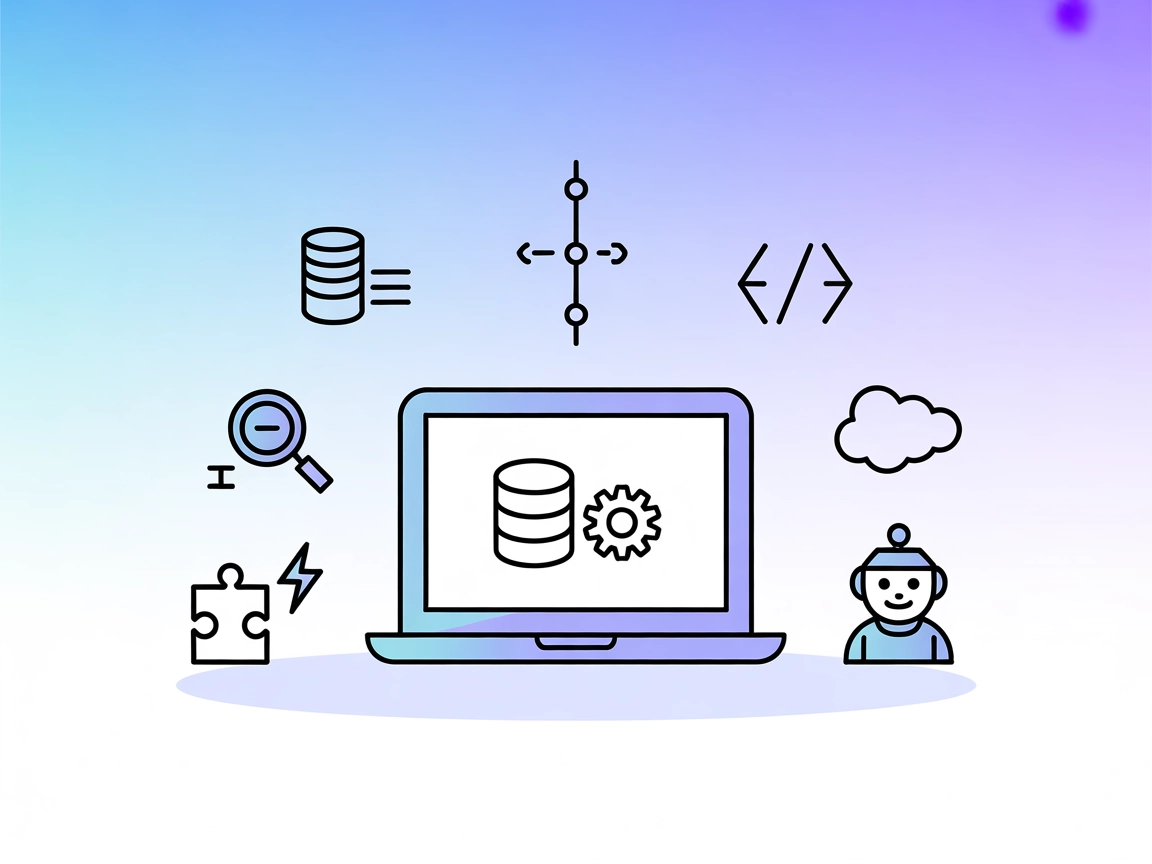Serveur MCP Salesforce
Le serveur MCP Salesforce intègre des assistants IA à Salesforce, permettant l'automatisation de workflows comme l'envoi d'emails et le déploiement de code Apex...
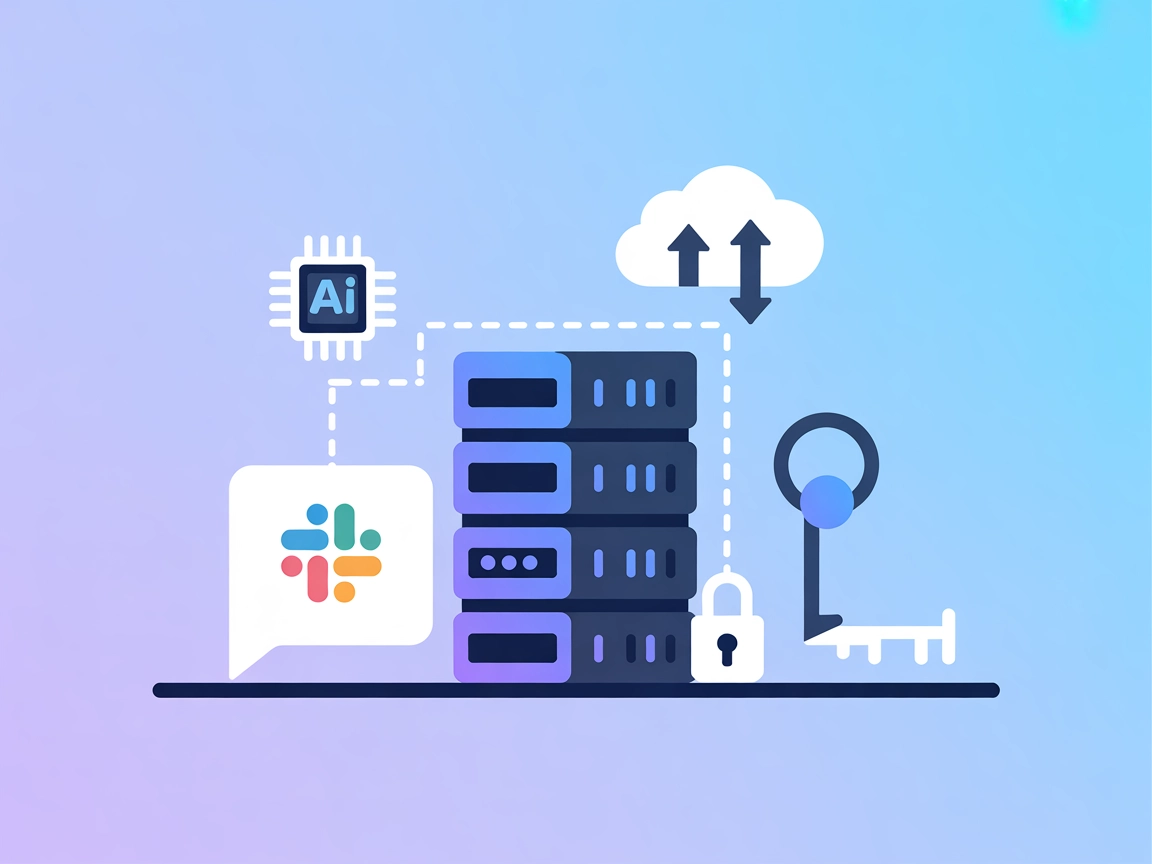
Connectez des agents IA à Slack avec le serveur MCP Slack—aucune autorisation d’administrateur requise. Automatisez la messagerie Slack, intégrez des données externes et rationalisez les flux de travail en toute sécurité.
FlowHunt fournit une couche de sécurité supplémentaire entre vos systèmes internes et les outils d'IA, vous donnant un contrôle granulaire sur les outils accessibles depuis vos serveurs MCP. Les serveurs MCP hébergés dans notre infrastructure peuvent être intégrés de manière transparente avec le chatbot de FlowHunt ainsi qu'avec les plateformes d'IA populaires comme ChatGPT, Claude et divers éditeurs d'IA.
Le serveur MCP Slack est un serveur Model Context Protocol (MCP) conçu pour connecter de façon transparente les assistants IA aux espaces de travail Slack. Il permet une automatisation avancée des flux de travail en autorisant les agents IA à interagir directement avec Slack via les transports Stdio et Server-Sent Events (SSE). Grâce à la prise en charge intégrée des proxies, le serveur fonctionne sans nécessiter de bots ni d’autorisations d’administrateur de l’espace de travail, ce qui facilite son déploiement dans une grande variété d’environnements—including messages directs (DM) et groupes de DM. En faisant le lien entre les assistants IA et Slack, le serveur MCP Slack permet aux développeurs d’automatiser la messagerie, de gérer les conversations et d’intégrer des données ou services externes dans Slack, améliorant ainsi la productivité et rationalisant les flux de développement.
Aucun modèle de prompt n’est mentionné dans le dépôt.
Aucune ressource MCP explicite n’est listée dans la documentation disponible du dépôt.
Aucune définition d’outil ou liste d’outils n’est trouvée dans les fichiers ou la documentation du dépôt.
"mcpServers": {
"slack-mcp": {
"command": "npx",
"args": ["@slack/mcp-server@latest"]
}
}
"mcpServers": {
"slack-mcp": {
"command": "npx",
"args": ["@slack/mcp-server@latest"]
}
}
"mcpServers": {
"slack-mcp": {
"command": "npx",
"args": ["@slack/mcp-server@latest"]
}
}
"mcpServers": {
"slack-mcp": {
"command": "npx",
"args": ["@slack/mcp-server@latest"]
}
}
Pour sécuriser les clés API, utilisez des variables d’environnement. Dans votre configuration, spécifiez env et inputs comme ci-dessous :
"mcpServers": {
"slack-mcp": {
"command": "npx",
"args": ["@slack/mcp-server@latest"],
"env": {
"SLACK_TOKEN": "${SLACK_TOKEN}"
},
"inputs": {
"slackToken": "${SLACK_TOKEN}"
}
}
}
Utilisation de MCP dans FlowHunt
Pour intégrer les serveurs MCP à votre workflow FlowHunt, commencez par ajouter le composant MCP à votre flow et connectez-le à votre agent IA :
Cliquez sur le composant MCP pour ouvrir le panneau de configuration. Dans la section de configuration du MCP système, insérez les détails de votre serveur MCP en utilisant ce format JSON :
{
"slack-mcp": {
"transport": "streamable_http",
"url": "https://yourmcpserver.example/pathtothemcp/url"
}
}
Une fois configuré, l’agent IA peut désormais utiliser ce MCP comme outil avec accès à toutes ses fonctions et capacités. Pensez à remplacer “slack-mcp” par le nom réel de votre serveur MCP et à remplacer l’URL par l’adresse de votre serveur MCP.
| Section | Disponibilité | Détails/Remarques |
|---|---|---|
| Vue d’ensemble | ✅ | Trouvé dans le README |
| Liste des prompts | ⛔ | Non disponible dans le dépôt |
| Liste des ressources | ⛔ | Non disponible dans le dépôt |
| Liste des outils | ⛔ | Non disponible dans le dépôt |
| Sécurisation des clés API | ✅ | Exemple de variable d’environnement |
| Prise en charge du sampling (moins important) | ⛔ | Non spécifié dans le dépôt |
Le serveur MCP Slack offre un moyen simplifié de connecter l’IA à Slack, avec une bonne documentation d’installation et de sécurité. Cependant, il manque une documentation explicite sur les prompts, ressources et outils spécifiques à MCP, ce qui limite son exhaustivité pour les utilisateurs avancés.
Note MCP : 4/10
| Possède une LICENCE | ✅ (MIT) |
|---|---|
| A au moins un outil | ⛔ |
| Nombre de forks | 12 |
| Nombre d’étoiles | 127 |
Le serveur MCP Slack est un serveur Model Context Protocol qui connecte des agents IA à Slack, permettant l'automatisation des messages et l'intégration des flux de travail sans nécessiter d'installation de bot ni d'autorisations administrateur.
Non. Le serveur MCP Slack fonctionne sans nécessiter d'autorisations administrateur ni d'installation de bot, ce qui le rend adapté aux environnements avec des politiques informatiques strictes.
Il prend en charge les transports Stdio et Server-Sent Events (SSE) pour une intégration flexible dans différents environnements.
Utilisez des variables d'environnement pour stocker et injecter en toute sécurité votre jeton API Slack dans la configuration du serveur MCP.
Messagerie Slack automatisée, intégration de Slack avec des API ou des bases de données externes, et automatisation des flux de travail sans intervention de l'administrateur.
Le serveur MCP Slack a un score MCP FlowHunt de 4/10, reflétant une bonne intégration et documentation d'installation mais un manque de documentation explicite sur les prompts et outils.
Automatisez les messages et les flux de travail Slack avec une intégration IA sécurisée et sans autorisation. Commencez dès aujourd'hui avec le serveur MCP Slack de FlowHunt !
Le serveur MCP Salesforce intègre des assistants IA à Salesforce, permettant l'automatisation de workflows comme l'envoi d'emails et le déploiement de code Apex...
Le serveur MCP Discord relie les assistants IA à Discord, permettant la gestion automatisée du serveur, l'automatisation des messages et l'intégration avec des ...
Le serveur Salesforce MCP connecte FlowHunt et les assistants IA à Salesforce, permettant un accès conversationnel et sécurisé aux données, au schéma et à l'aut...
Consentement aux Cookies
Nous utilisons des cookies pour améliorer votre expérience de navigation et analyser notre trafic. See our privacy policy.